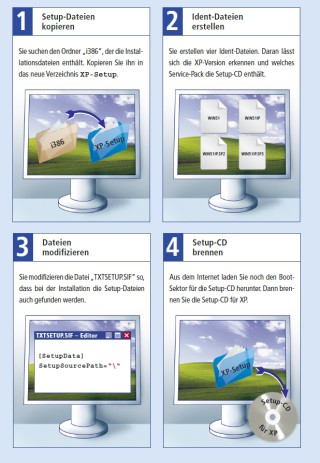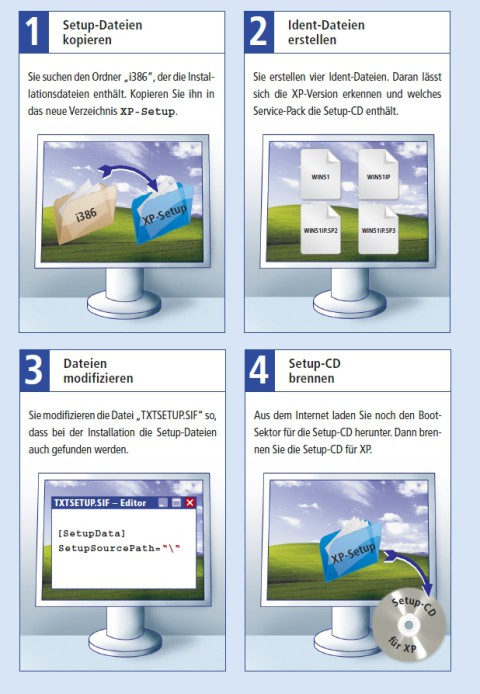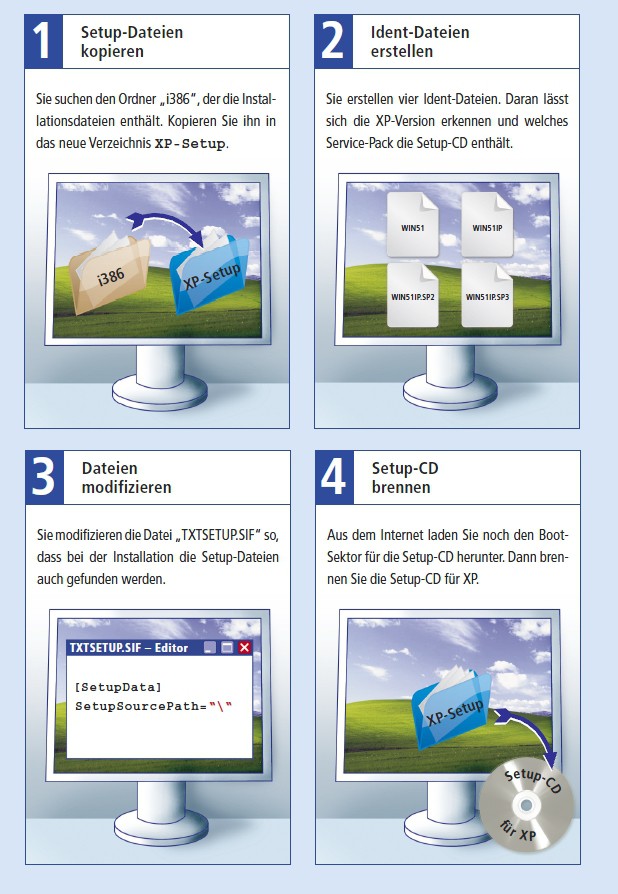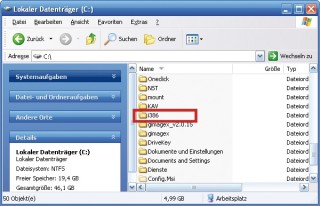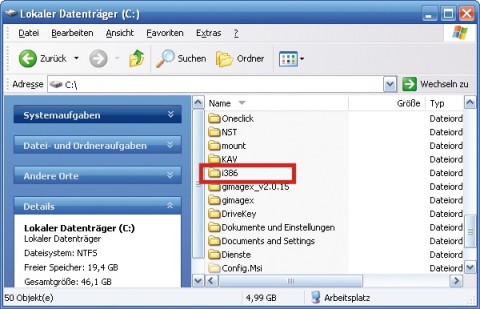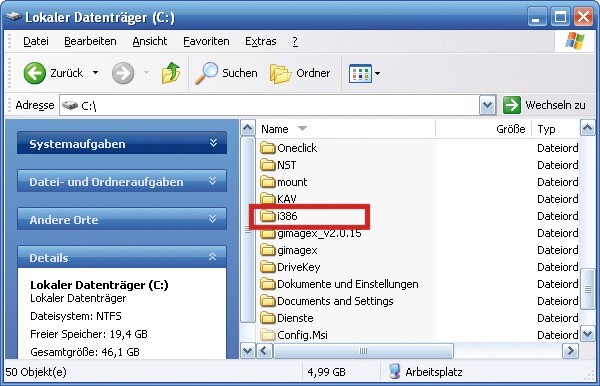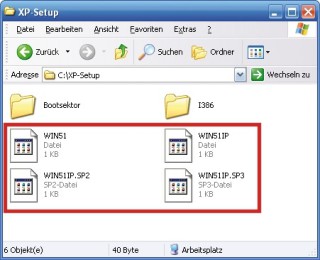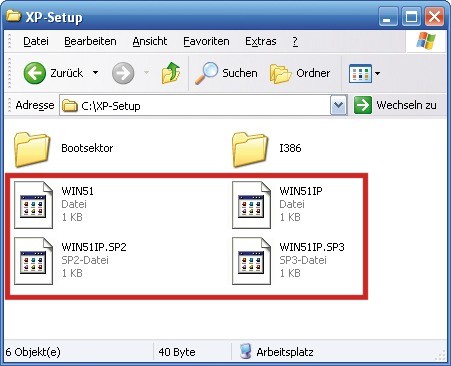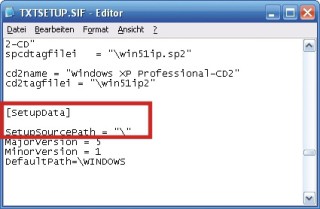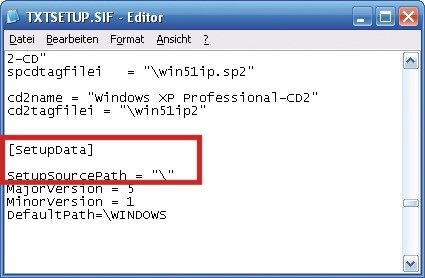14.09.2011
Windows
1. Teil: „Setup-CD für Windows XP erstellen“
Setup-CD für Windows XP erstellen
Autor: Oliver Ehm
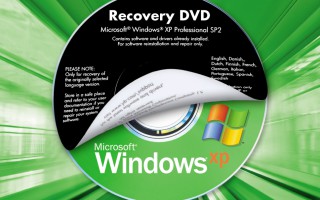
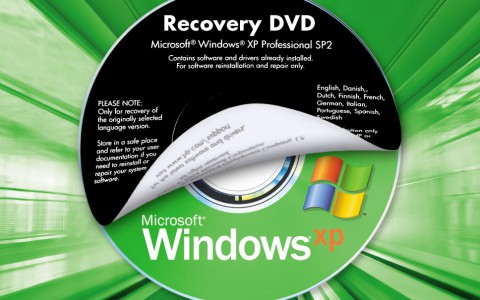
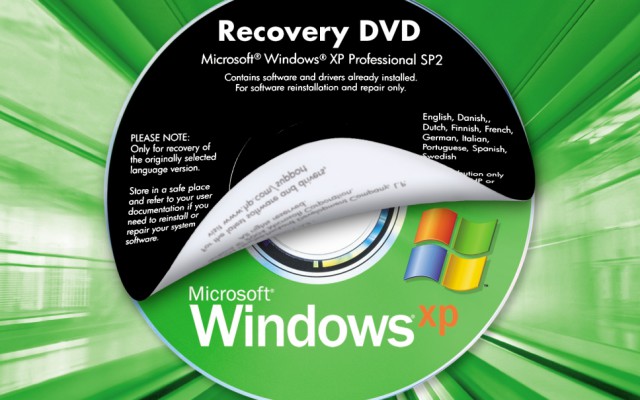
In wenigen Minuten erstellen Sie eine vollwertige Setup-CD, die Windows XP auf jedem beliebigen Rechner installiert — auch wenn eine vollwertige Setup-CD bei Ihrem PC gar nicht dabei war.
Vielen Komplett-PCs und Notebooks mit vorinstalliertem Windows XP liegt keine vollwertige Installations-CD bei. Meist lässt sich mit der Recovery-Installation lediglich der Werkszustand des Rechners wiederherstellen. Eine benutzerdefinierte Installation auf demselben oder einem anderen Rechner ist jedoch nicht möglich. Zudem fehlen Funktionen wie eine Reparaturinstallation, die Windows im Schadensfall wieder flottmacht.
Dieser Artikel beschreibt, wie Sie die Recovery-CD von XP komplett von ihren Hardware-Fesseln befreien. Sie erstellen eine neue Setup-CD, die sich wie ein Original-Windows auf jedem PC installieren lässt. Für die Installation benötigen Sie den zugehörigen Produkt-Key.
2. Teil: „Vorbereitung für die XP Setup-CD“
Vorbereitung für die XP Setup-CD
Zunächst analysieren Sie, welche Art von Recovery-CD Sie besitzen. Anschließend legen Sie auf der Festplatte Ihres Rechners Arbeitsverzeichnisse für die neue Setup-CD an und kopieren die Dateien von der Recovery-CD in die richtigen Verzeichnisse. Schließlich erstellen Sie aus den Setup-Daten auf der Festplatte die neue Setup-CD.
Setup-Dateien suchen
Sie können eine Installations-CD für Windows XP erstellen, wenn sich auf der Festplatte Ihres Rechners oder auf der Recovery-CD ein Ordner „i386“ befindet. Er enthält die Installationsdateien für Windows. Wo dieser Ordner ist, unterscheidet sich je nach Hersteller. Es gibt vier Methoden der Systemwiederherstellung:
Vollwertige Setup-CD: Manche Hersteller liefern eine vollwertige Installations-CD für Windows XP mit, drucken aber auf das Label nur die Bezeichnung „Recovery-CD“. Sie erkennen solche Datenträger daran, dass Sie den Rechner von der CD booten können und kurz darauf das Setup von Windows startet. Wenn Sie einen solchen Datenträger besitzen, dann können Sie Windows XP ohne Weiteres sofort auf jedem beliebigen PC installieren.
Modifizierte Setup-CD: Bei der zweiten Methode verwendet der Hersteller für die Installation oder Reparatur ein Mini-Betriebssystem wie WinPE, das die Festplatte vorbereitet — also partitioniert und formatiert. Eine Reparaturinstallation von XP, bei der die Daten erhalten bleiben, ist damit nicht möglich.
Solche Recovery-CDs enthalten in der Regel einen Ordner „i386“, in dem sich alle nötigen Installationsdateien befinden. Daraus lässt sich dann eine Setup-CD erstellen.
Setup-CD auf der Festplatte: Oft erhält der Nutzer keinen externen Datenträger. Dann befinden sich die Setup-Dateien in einem Ordner mit dem Namen „i386“. Dieser liegt auf „C:\“ oder auf „C:\Windows“ oder auf einer separaten Partition der Festplatte. Der Ordner ist mindestens 420 MByte groß.
Setup-CD als Image: Es gibt auch Recovery-CDs, die ein Image der Systempartition enthalten. Diese Images sind häufig mit Spezialprogrammen erstellt und mit Passwörtern geschützt. Da Windows manchmal bei der Installation von Hardware nach dem Setup-Datenträger verlangt, befindet sich jedoch auch bei dieser Recovery-Strategie in vielen Fällen auf der Festplatte ein „i386“-Ordner, aus dem sich eine Setup-CD erstellen lässt.
Verzeichnisse erstellen
Erstellen Sie auf der Festplatte einen neuen Ordner mit der Bezeichnung C:\XP-Setup. Diesen Ordner füllen Sie im weiteren Verlauf mit allen Daten, die Sie für Ihre Setup-CD benötigen. Wechseln Sie in den Ordner und erstellen Sie ein Unterverzeichnis mit der Bezeichnung Boot-Sektor.
Setup-Dateien kopieren
Suchen Sie auf Festplatte und mitgelieferten Datenträgern nach dem Ordner „i386“. Auf vielen PCs gibt es mehrere solcher Ordner. Prüfen Sie, in welchem der Ordner die Dateien „Winnt.exe“ und „winnt32.exe“ liegen. Der Ordner ist zudem mindestens 420 MByte groß. Kopieren Sie ihn nach „C:\XP-Setup“.
Ident-Dateien erstellen
Für die Installation benötigt das Setup Ident-Dateien. Anhand dieser Dateien lässt sich die Version von XP erkennen und welches Service-Pack die Setup-CD enthält.
Die Dateien heißen „WIN51“, „WIN51XX“, „WIN51XX.SP2“ und WIN51XX.SP3“. Die zwei „XX“ stehen dabei für die verwendete Version von XP. Bei Windows XP Professional etwa werden die XX durch die Buchstaben IP und bei der Home-Edition durch IC ersetzt.
Um die Dateien zu erstellen, öffnen Sie den Editor. Tragen Sie in die erste Zeile Windows sowie einen Leerschritt ein. Speichern Sie die Dateien vier Mal unter den oben angegebenen Namen im Ordner „C:\XP-Setup“. Ersetzen Sie dabei „XX“ durch das Kürzel, das zu Ihrer XP-Version passt.
Setup-Datei anpassen
Jetzt modifizieren Sie noch die Datei „TXTSETUP.SIF“ so, dass das Setup bei der Installation die Setup-Dateien findet.
Wechseln Sie dazu in das Verzeichnis „C:\XP-Setup\i386“. Suchen Sie nach der Datei „TXTSETUP.SIF“ und öffnen Sie sie im Editor. Suchen Sie nach dem Eintrag „[SetupData]“. Darunter befindet sich die Zeile „SetupSourcePath“. Vergewissern Sie sich, dass dahinter "\" steht. Korrigieren Sie gegebenenfalls den Eintrag. Speichern Sie die Datei mit dem neuen Wert.
3. Teil: „Windows XP Setup-CD erstellen“
Windows XP Setup-CD erstellen
Laden Sie die Datei „bootsektorxp.zip“ herunter, speichern Sie sie in „C:\XP-Setup\Boot-Sektor“ und entpacken Sie sie. Brennen Sie die Setup-DVD mit dem kostenlosen Imgburn.
Legen Sie einen Rohling ein. Klicken Sie auf „Dateien/Ordner auf Disc schreiben“. Aktivieren Sie rechts „Optionen“. Bei „Dateisystem“ wählen Sie „ISO9660“. Aktivieren Sie die Einträge „Versteckte Dateien berücksichtigen“ und „Systemdateien berücksichtigen“.
Wählen Sie „Erweitert, Einschränkungen“. Bei „Ordner-/Dateinamen-Länge“ aktivieren Sie „Level X — 219 Zeichen“. Bei „Zeichensatz“ aktivieren Sie „DOS“. Aktivieren Sie „Mehr als 8 Verzeichnis-Ebenen erlauben“, „Dateien ohne Erweiterung erlauben“ und „Dateien ';1' Versionsnummer nicht hinzufügen“. Bei „Startfähige Disc“ aktivieren Sie „Image startfähig machen“. Klicken Sie auf das Ordner-Symbol bei „Boot-Image“. Navigieren Sie zu „C:\
XP-Setup\Boot-Sektor“. Wählen Sie „bootsektorxp.bin“. Bei „Segment laden“ tragen Sie 07C0 ein und bei „Zu ladende Sektoren“ 4. Öffnen Sie mit dem Windows-Explorer den Ordner„C:\XP-Setup“. Markieren Sie den Inhalt. Ziehen Sie ihn in das Feld „Quelle“ in Imgburn. Klicken Sie auf „Brennen“.
Zu viel der Ordnung
macOS 14: Schreibtisch beruhigen
Mit macOS 14 ‹Sonoma› wird automatisch eine Ordnungsfunktion aktiviert, die in den Wahnsinn führen kann. So wird sie abgeschaltet.
>>
WWDC 24
Apple Worldwide Developers Conference ab 10. Juni 2024
Apple informiert, dass die Worldwide Developers Conference (WWDC) vom 10. bis 14. Juni 2024 online stattfindet. Für Entwickler und Studierende wird es am Eröffnungstag die Möglichkeit geben, persönlich bei einer speziellen Veranstaltung im Apple Park mit dabei zu sein.
>>
Wisej
.NET Server als kostenlose Express Edition
Das Web-Framework Wisej.NET führt ab dem 1. Mai 2024 ein neues Lizenzmodell ein: Mit Wisej.NET Server Express wird dann eine neue kostenlose Einstiegsversion angeboten.
>>
Microsoft
Windows - RSA-Schlüssel müssen 2048 Bit lang sein
Microsoft hat angekündigt, dass RSA-Schlüssel, die kürzer als 2048 Bit sind, in Windows Transport Layer Security (TLS) bald auslaufen, um die Sicherheit zu erhöhen.
>>